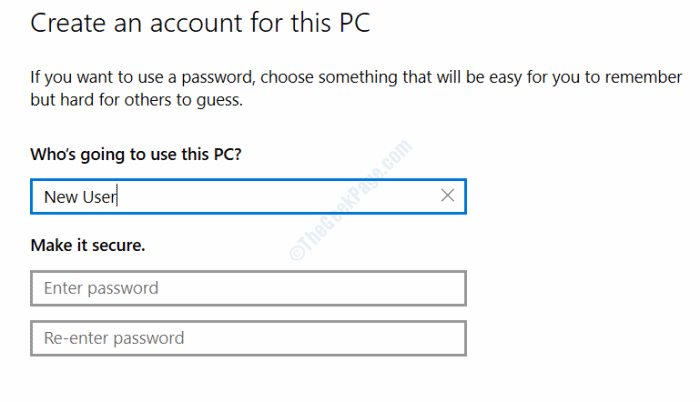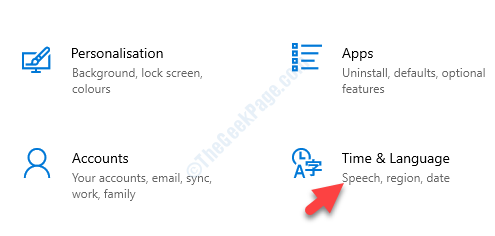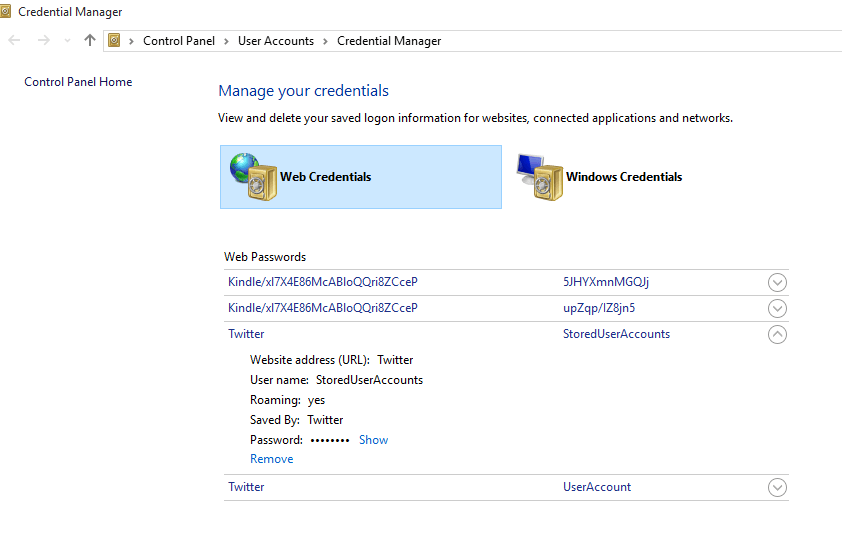“Foutcode 15: Dit verzoek is geblokkeerd door de beveiligingsregels” is een veelvoorkomende fout die sommige gebruikers ervaren wanneer ze toegang proberen te krijgen tot bepaalde websites. De browser initieert een verzoek om toegang te krijgen tot een bepaalde site, maar de beveiligingsregels van de website voorkomen dat dit wordt gedaan en dat is wanneer u de fout tegenkomt.
Het probleem is echter nergens gerelateerd aan de browser, omdat het in elke browser en in elke Windows-versie kan voorkomen. Enkele van de redenen waarom u deze fout zou zien, kunnen zijn, als de datum en tijd onjuist zijn, uw IP-bereik locatie geblokkeerd is, of als antivirussoftware van derden op uw systeem u verhindert om toegang te krijgen tot de plaats.
Het goede nieuws is echter dat we een paar tijdelijke oplossingen hebben voor het probleem "Dit verzoek is geblokkeerd door de beveiligingsregels" - Foutcode 15 of 16 op uw Windows 10-pc. Laten we eens kijken hoe.
Opmerking: sommige gebruikers meldden dat ze a VPN verbinding loste het probleem voor hen op.
Methode 1: Door datum- en tijdinstellingen
Stap 1: druk de Win + I toetsen samen op uw toetsenbord om de. te openen Instellingen venster.
Stap 2: In de Instellingen venster, klik op Tijd & Taal.

Stap 3: Vervolgens wordt u naar de Datum Tijd sectie automatisch. Controleer aan de rechterkant van het venster of de tijd en datum correct zijn.

Stap 4: Als de tijd en datum niet correct zijn, schakelt u uit Stel de tijd automatisch in.
Ga dan naar Stel de datum en tijd handmatig in en klik op de Verandering knop om dat te doen.

Stap 4: Zorg er ook voor dat de Tijdzone klopt en als je wilt, kun je de Automatisch aanpassen voor zomertijd functie aan of uit, op basis van relevantie.

Sluit het venster Instellingen en probeer de website te openen die de fout vertoonde. Het zou nu goed moeten werken. Maar als het probleem aanhoudt, probeer dan de 2e methode.
Methode 2: Via interneteigenschappen
Stap 1: Klik met de rechtermuisknop op Begin en selecteer Rennen uit de menukaart.

Stap 2: In de Opdracht uitvoeren doos, typ inetcpl.cpl en druk op OK om de te openen Interneteigenschappen venster.

Stap 3: In de Interneteigenschappen dialoogvenster, ga naar de Verbindingen tabblad.
Klik vervolgens op LAN instellingen.

Stap 4: In de LAN instellingen dialoogvenster, onder Automatische configuratie, zorg ervoor dat het vakje naast Automatisch instellingen detecteren is aangevinkt.
Zorg er ook voor dat Gebruik een proxyserver instellingen is niet aangevinkt.
druk op OK om de wijzigingen op te slaan en af te sluiten.

Druk dan nogmaals op Van toepassing zijn en OK in de Interneteigenschappen venster.
Probeer nu toegang te krijgen tot de website die de fout heeft weergegeven en deze zou nu normaal moeten openen.